电脑C盘中哪些文件可以删除.pdf
2.虚拟产品一经售出概不退款(资源遇到问题,请及时私信上传者)
电脑C盘中哪些文件可以删除 本文档旨在帮助用户释放电脑C盘的存储空间,通过删除不必要的文件和调整系统设置来达到这一目标。 一、显示所有文件和文件夹 需要显示所有文件和文件夹,包括隐藏文件和系统文件。为此,打开“我的电脑”,然后点击“工具”-“文件夹选项”-“查看”,在“显示所有文件和文件夹”选项前打勾,然后点击“确定”。 二、删除无用文件 删除以下文件夹中的内容: * x:/Documents and Settings/用户名/Cookies/下的所有文件(保留index文件) * x:/Documents and Settings/用户名/Local Settings/Temp/下的所有文件(用户临时文件) * x:/Documents and Settings/用户名/LocalSettings/TemporaryInternet Files/下的所有文件(页面文件) * x:/Documents and Settings/用户名/Local Settings/History/下的所有文件(历史记录) * x:/Documents and Settings/用户名/Recent/下的所有文件(最近浏览文件的快捷方式) * x:/WINDOWS/Temp/下的所有文件(临时文件) * x:/WINDOWS/ServicePackFiles(升级SP1或SP2后的备份文件) * x:/WINDOWS/Driver Cache/i386下的压缩文件(驱动程序的备份文件) * x:/WINDOWS/SoftwareDistribution/download下的所有文件 三、删除windows update升级后的Backup文件 如果对系统进行过windows update升级,则删除以下文件: * x:/windows/下的以$u开头的隐藏文件 四、磁盘碎片整理和系统还原 然后,对磁盘进行碎片整理,整理过程中请退出一切正在运行的程序。然后,打开“开始”-“程序”-“附件”-“系统工具”-“系统还原”,创建一个还原点。打开“我的电脑”,右键点系统盘,“属性”-“磁盘清理”-“其他选项”,单击系统还原一栏里的“清理”,选择“是”,然后点击“确定”。 五、删除系统备份文件 删除系统备份文件,打开“开始”-“运行”,输入`sfc.exe /purgecache`,删除Windows文件保护文件高速缓存,释放出其所占据的空间。 六、删除dll备份文件 删除/windows/system32/dllcache下的dll备份文件,减少200-300MB的空间。 七、删除驱动程序备份文件 删除/windows/driver cache/i386下的驱动程序备份文件,减少74MB的空间。 八、删除不用的输入法 删除不用的输入法,位于/windows/ime/文件夹中,占用了88MB的空间。 九、删除升级完成后的目录 删除升级完成后的目录,例如$NtUninstallQ311889$,减少1-3MB的空间。 十、关闭系统还原 关闭系统还原功能,以减少硬盘占用量。打开“系统属性”对话框,选择“系统还原”选项,选择“在所有驱动器上关闭系统还原”复选框以关闭系统还原。 十一、关闭休眠功能 关闭休眠功能,以减少硬盘占用量。打开“控制面板”,双击“电源选项”,在弹出的“电源选项属性”对话框中选择“休眠”选项卡,取消“启用休眠”复选框。 十二、卸载不常用组件 卸载不常用的组件,例如XP默认安装的一些系统组件。可以在“添加/删除Windows组件”中将它们卸载。 通过以上步骤,可以释放大量的存储空间,提高电脑的运行速度和性能。
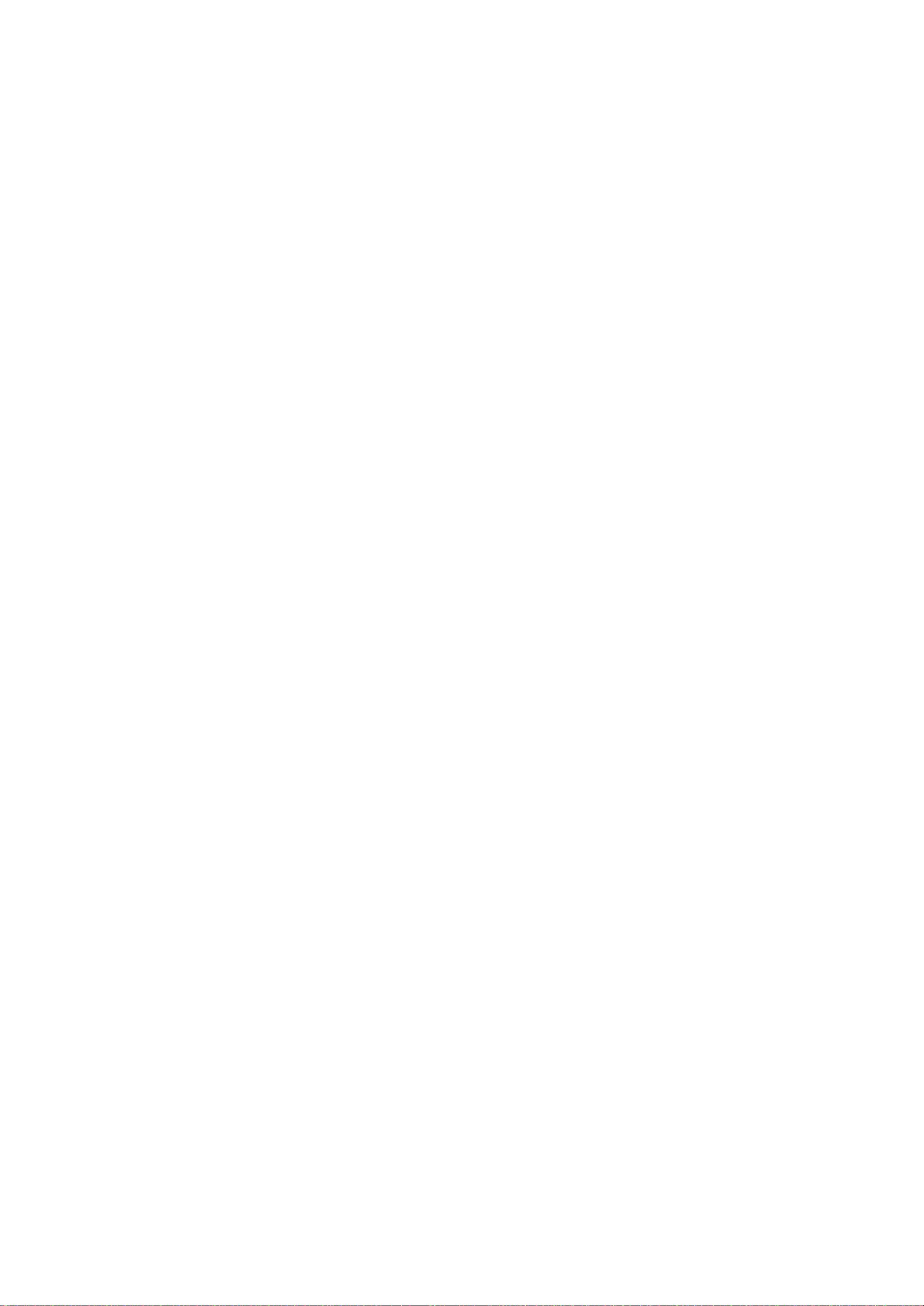

- 粉丝: 0
- 资源: 3万+
 我的内容管理
展开
我的内容管理
展开
 我的资源
快来上传第一个资源
我的资源
快来上传第一个资源
 我的收益 登录查看自己的收益
我的收益 登录查看自己的收益 我的积分
登录查看自己的积分
我的积分
登录查看自己的积分
 我的C币
登录后查看C币余额
我的C币
登录后查看C币余额
 我的收藏
我的收藏  我的下载
我的下载  下载帮助
下载帮助

 前往需求广场,查看用户热搜
前往需求广场,查看用户热搜最新资源


 信息提交成功
信息提交成功